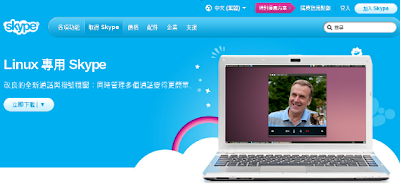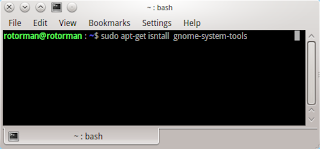[Ubuntu] 修復Ubuntu登入後,KDE桌面停止運作

前天使用更新管理員更新系統,沒想到重新開機登入後KDE桌面竟然完全停止工作,只剩下滑鼠可以在桌面上滑動,其他桌面上能看見的功能全部不能使用,真是夠了!好險再網路上有看到幾筆資料,參考之後也很順利地解決我遭遇的問題。 另外我是使用Ubuntu 12.04加裝KDE桌面環境,再更新後連LightDM登入管理的greeter都被換成了kde (使用的登入管理為LightDM,但greeter被換成kde-greeter),因為我比較喜歡原本lightdm的ubuntu登入畫面,修復KDE桌面時順便一起換回來。 Part A - 更換LightDM greeter Step 1. 登入畫面時選ubuntu2D登入,Ctrl + Alt + T 開啟終端機,輸入 $sudo vim /etc/lightdm/lightdm.conf Step 2. 會看到以下畫面,注意greeter-session這一行 將greeter-session=lightdm-kde-greeter改為greeter-session=unity-greeter Step 3. 完成後儲存離開,下次開機就會看到原本LightDM的unity登入畫面 Part B - 修復登入後,KDE桌面停止工作 Step 1. ctrl + alt + T開啟終端機,至路徑/var/tmp下刪除KDE快取 $sudo rm /var/tmp/kdecache-* Step 2. 到家目錄中,將 .kde 隱藏目錄更換名稱或直接刪除,這裡是直接更名 $mv .kde .kde-old Step 3. 完成後,登出再選擇"plasma工作空間"登入即可 *參考連結: Part A. 1. ask ubuntu-How to change the LightDM theme/greeter? Part B. 1. KDE UserBase Wiki- General Troubleshooting techniques 2. SUSE Linux- 登入成功但 KDE 桌面失敗